

Av Nathan E. Malpass, Senast uppdaterad: January 4, 2023
Efter flera år av kodningsprogram för MacBook har vi skapat ett allt-i-ett-verktyg som passar alla Mac-användare.
Här är ett tips: Download FoneDog PowerMyMac och använd dess "Unarchiver"-funktion för att enkelt och snabbt expandera ZIP på Mac. Om du inte känner för hjälp från tredjepartsprogram har vi också samlat några grundläggande lösningar nedan.
PowerMyMac
Skanna din Mac snabbt och rensa enkelt skräpfiler.
Kontrollera den primära statusen för din Mac inklusive diskanvändning, CPU-status, minnesanvändning, etc.
Snabba upp din Mac med enkla klick.
Gratis nedladdning

Del 1. IntroduktionDel 2. Anledningar till varför det inte går att expandera ZIP-filerDel 3. Öppna ZIP-filer i FinderDel 4. Expandera ZIP-filer i TerminalPart 5. Extract Zipped Files with PowerMyMac - UnarchiverDel 6. Slutsats
ZIP är ett ofta använt arkivfilformat i det dagliga livet. Till exempel, när du behöver e-posta mer än 5 eller upp till 20 filer som bilagor åt gången till andra personer, är det bekvämt att lägga till dessa filer i en ZIP-fil innan du skickar ut dem. Till att börja med hjälper en ZIP-fil till att hantera och organisera massor av filer för att undvika att göra en enda röra.
Dessutom kan filer komprimeras till en ZIP-fil. Om du stöter på en situation där dina filer är för stora för att laddas upp kan du överväga att zippa dem. Sist men inte minst kan det öka hastigheten vid överföring av ZIP-filer.
En ZIP-fil används inte bara i Windows-system, utan även i macOS-system. Vissa användare klagar dock på att en ZIP-fil ibland inte kan expanderas på Mac. Du kanske har hamnat i ett sådant dilemma. Därför kommer den här artikeln att diskutera hur man åtgärdar problemet - det går inte att expandera ZIP på Mac.

Du kan få ett meddelande som "Det går inte att avarkivera till skrivbordet" (Fel 1 - åtgärd inte tillåten.) or "Dekompression misslyckades" när du inte kan expandera ZIP-filer på din Mac. Flera orsaker kan orsaka problemet att du misslyckas med att expandera ZIP-filer på din Mac.
Om du är det går inte att expandera ZIP-filerna på din Mac, kontrollera om nätverket är inblandat i misslyckandet med att extrahera ZIP-filer. Vissa komprimerade filfiler som inte kan öppnas orsakas av instabiliteten i datornätverket.
Om dina ZIP-filer laddas ner i webbläsare, påminn om dina ZIP-filer är skadade eftersom du stänger webbplatserna innan nedladdningen är klar.
Om dina ZIP-filer inte är helt nedladdade öppnas inte dina filer heller.
Dubbelbekräfta och uteslut orsakerna ovan, om du fortfarande misslyckas med att öppna ZIP-filerna, försök att extrahera dem igen enligt de tre metoderna som introduceras i följande tre delar för att kontrollera stegen för att expandera.
Folk läser ocksåHur avinstallerar jag appar helt på Mac?Hur tar man bort filer säkert på Mac?
Eftersom macOS har sin egen inbyggda funktion för att känna igen och expandera ZIP-filer på din Mac, är därför den första metoden för att öppna ZIP-filer på din Mac nedan extremt enkel för dig.
Låt oss se hur du öppnar dina ZIP-filer omedelbart:
1. Ta reda på ZIP-filen i Finder på din Mac.
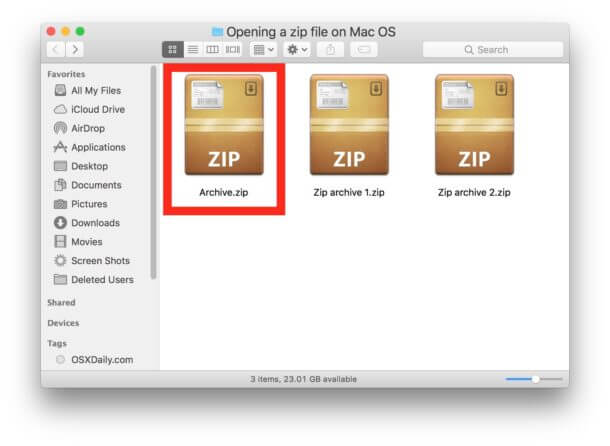
2. Dubbelklicka på den valda ZIP-filen. Sedan börjar filen att extraheras.
3. En uppackad fil med samma namn kommer att visas och sparas tillsammans med den ursprungliga ZIP-filen senare.
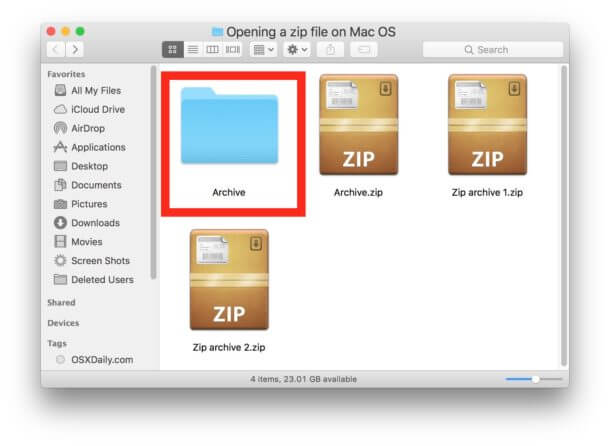
Dessutom kan du också högerklicka på ZIP-filen och välja Öppet alternativet för att visa ZIP-filerna efter att du har hittat dem i Finder.
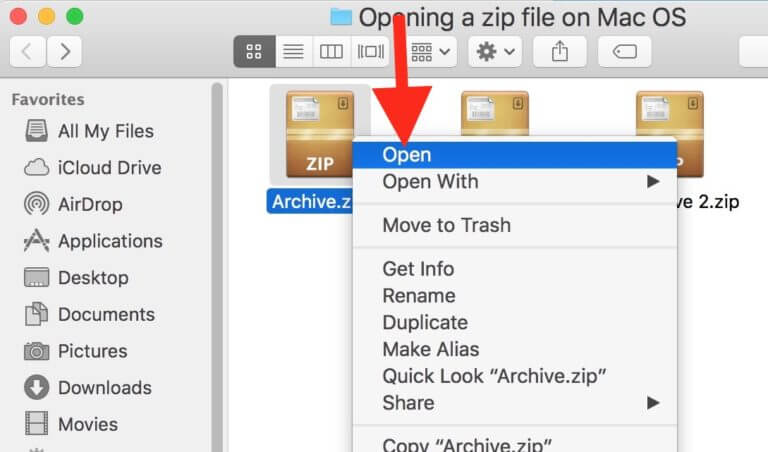
Ärligt talat, om det inte finns några andra problem, kan du framgångsrikt inse att öppna ZIP-filer.
Terminal på en Mac hjälper dig att implementera dina kommandon, inklusive att expandera ZIP-filer. Om du inte kan expandera zip-filer på Mac kan du packa upp dina zip-filer i Terminal. Här är de enkla stegen för att göra det:
Väg: Launchpad> Annat> Terminal or Kommando + mellanslag och skriv Terminal.
packa upp ~ / Nedladdningar / exempel.zip

Förutom ZIP-filer finns det två andra ofta använda arkivfilformat: RAR- och 7Z-filer. RAR- och 7Z-filer kan dock inte läsas direkt på en Mac. För att expandera en RAR- eller 7Z-fil på din Mac förväntas du använda pålitlig programvara från tredje part. PowerMyMac rekommenderas här. I dess ToolKit-modul kan du använda verktyget Unarchiver för att expandera dina zippade filer.
Read the following steps to know how to deal with your zipped files.
Steg 01 - Ladda ner och installera PowerMyMac
Först och främst måste du ladda ner och installera PowerMyMac på din Mac. Gå till FoneDogs officiella webbplats eller klicka på länken nedan.
PowerMyMac
Skanna din Mac snabbt och rensa enkelt skräpfiler.
Kontrollera den primära statusen för din Mac inklusive diskanvändning, CPU-status, minnesanvändning, etc.
Snabba upp din Mac med enkla klick.
Gratis nedladdning

Steg 02 - Välj Unarchiver
After installing PowerMyMac on your Mac, you can check the running status in details of your Mac in Status module, and then choose Unarchiver in ToolKit.

Steg 03 - Välj dina filer
Dra dina filer direkt till den tomma webbplatsen till vänster eller bläddra bland filer i Kompressionsväg to select a file.
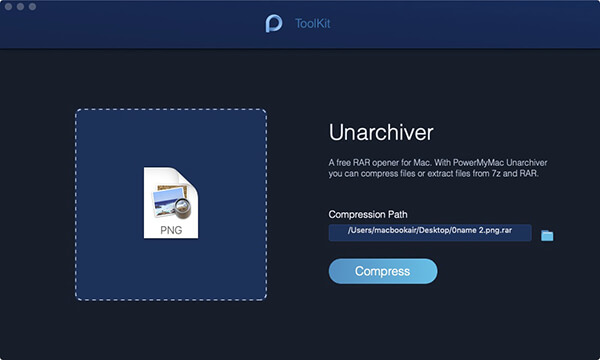
Steg 04 - Komprimera dina filer
Tryck Komprimera knappen för att börja komprimera din fil.
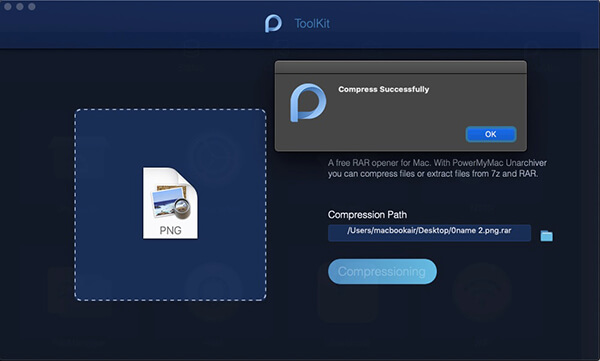
Steg 05 - Dekomprimera dina filer
Also, if you need to decompress your files, you can directly drag your files in the blank site on the left or browse files in the Kompressionsväg för att välja en fil. Tryck senare på packa knappen för att implementera kommandot.
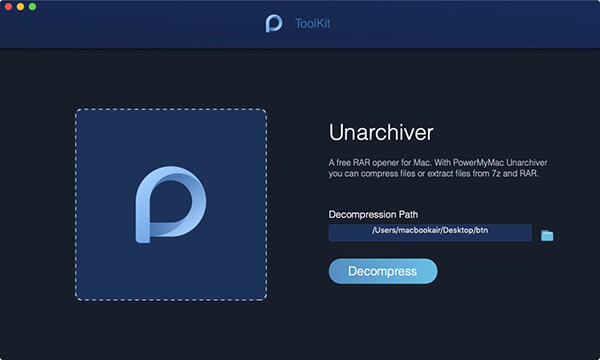
Det skulle vara ett meddelande för att berätta om slutförandet.
MenEftersom du har installerat PowerMyMac på din Mac-enhet behöver du inte följa stegen ovan för att extrahera dina RAR- eller 7Z-filer. När du sparar RAR- eller 7Z-filerna på din Mac visas de med en blå "P"-ikon, samma som PowerMyMac. Dubbelklicka the files, they can be automatically transformed to a ZIP file.
In total, three main ways are provided for you to expand zipped files in this article: open ZIP files on Mac, expand ZIP files in Terminal and extract zipped files with PowerMyMac - Avarkivering.
Det är bättre att ladda ner och installera tredjepartsprogramvaran PowerMyMac - Unarchiver för att hjälpa dig packa upp filer.
PowerMyMac - Unarchiver is indeed a powerful and comprehensive software for you to fix diversities of issues occurring in your use on Mac. No matter you are unable to expand ZIP files or you are not allowed to directly extract RAR and 7Z files on your Mac, PowerMyMac - Unarchiver can quickly extract all of your zipped files with simple clicks.
Hope the methods to open your zipped files would be useful for you. If any question, please feel at ease to write down your comments below or email to contact us.
Lämna en kommentar
Kommentar
PowerMyMac
En allt-i-ett Mac-programvara för att rensa upp ditt Mac OS och snabba upp din Mac.
Gratis nedladdning/
INTRESSANTTRÅKIG
/
ENKELSVÅR
Tack! Här är dina val:
Utmärkt
Betyg: 4.5 / 5 (baserat på 111 betyg)